1、打开Excel软件,当我们在一个表格录入墙绅褡孛数据之后,按下enter键之后的跳转方向一般都是向下,如果菀蒯踔观我们希望录入数据之后希望向右跳转,这个时候我们可以自己去设置一下。点击文件→工具 → 选项 →编辑→ 在按enter键移动后面点击小三角,点击向右即可。
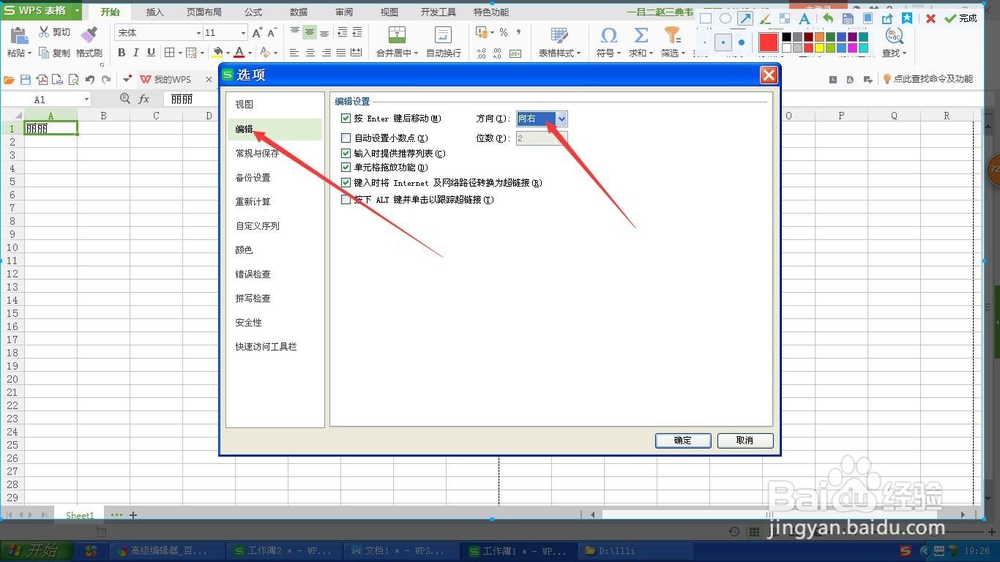
2、在我们录入数据的时候,加入录入"你好",那么当我们下次再次录入“你”的时候“好”会自动显示出来,这就是玲膛宀耱录入记忆提示。启用录入记忆提示:文件→工具→选项→编辑→在输入时提供推荐列表前面打对勾
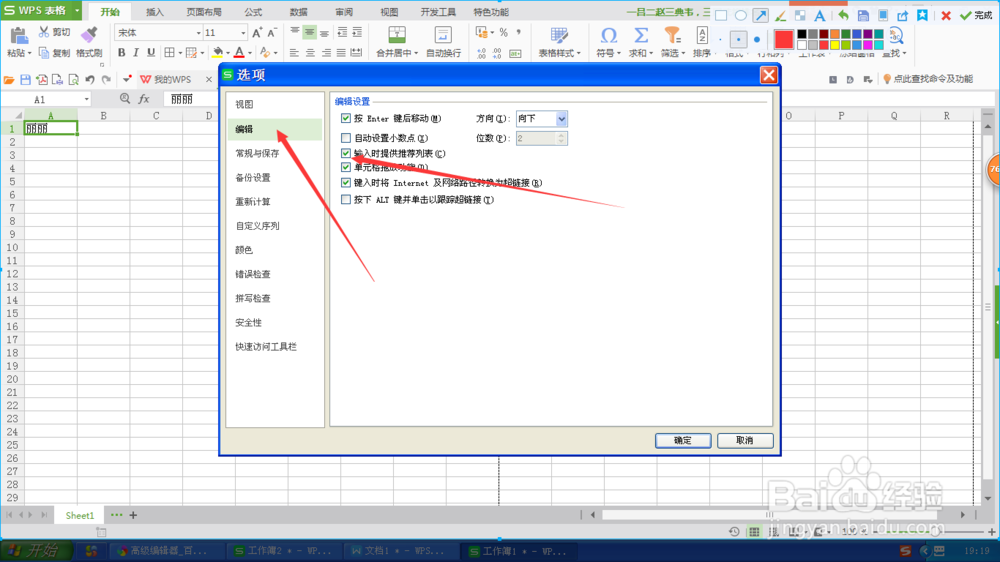
3、在我们录入数据的时候,如果我们希望在一定的范围内录入数据且自动跳转到第二行,这个时候我们可以选中我们需要录入信息的范围即可。这个时候它自己就会跳转。
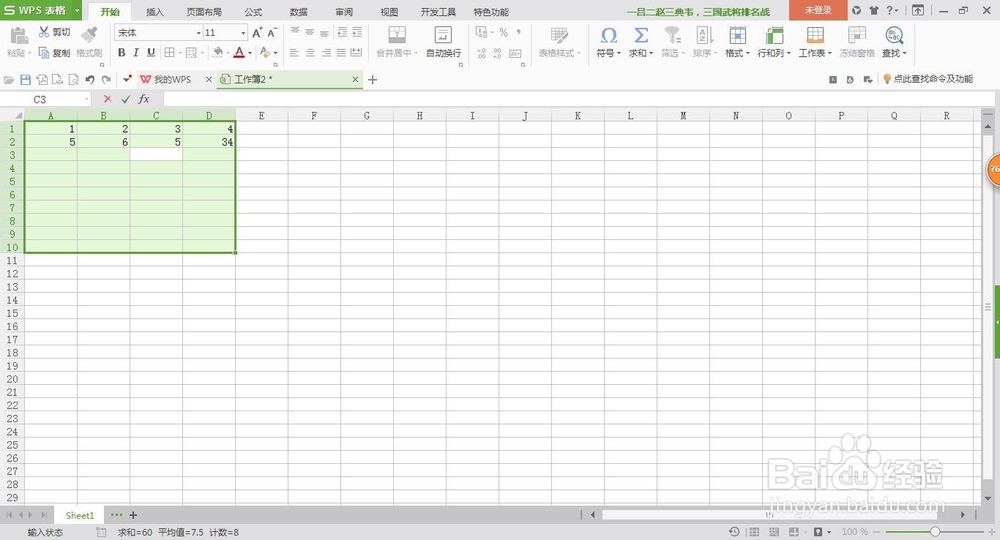
4、同时录入。往不同的单元格里一起录入同样的数据。按着ctrl键选中要录入数据的单元格,然后输入数据之后这个时候不要急着按enter键。先按ctrl键再按enter键。这个时候就可以达到同时录入数据的效果。
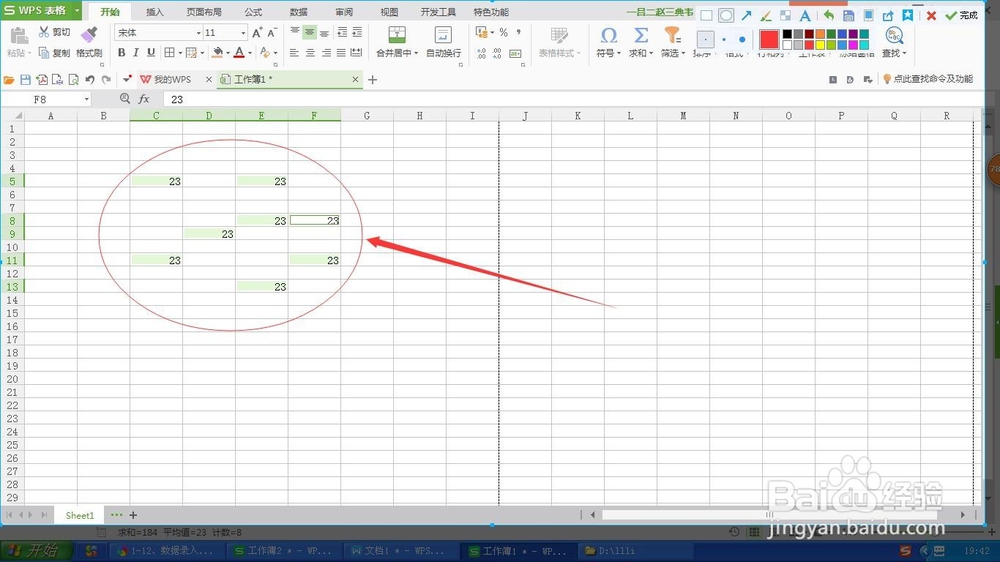
5、换行录入。当我们在一个单元格输入数据之后想像word一样换行。这个时候我们只需要按住alt+enter键即可以实现。
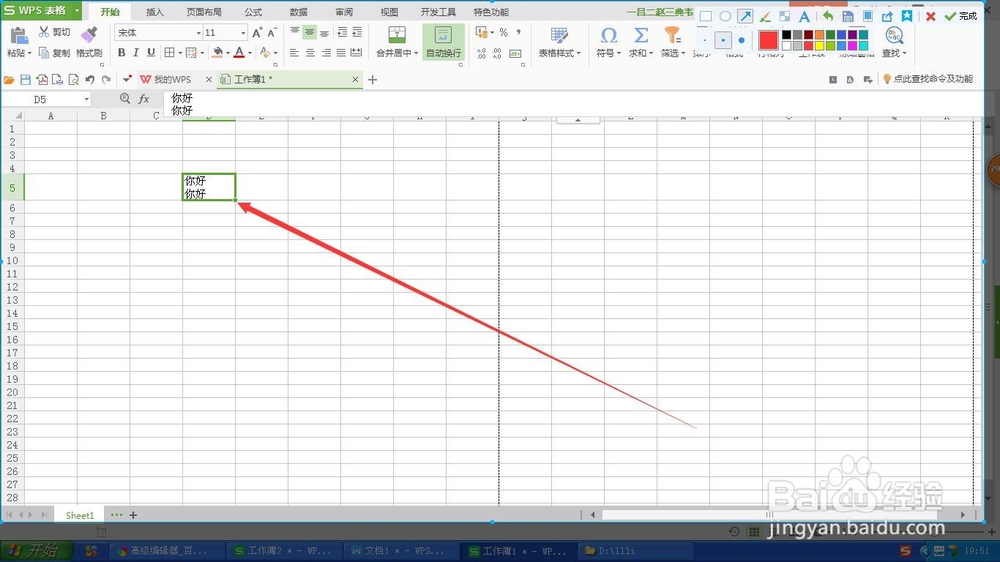
6、分数输入。如果我们在单元格里直接输入1/3是结果却显示一月三日,我们应该先输入一个0在输入1/3这个时候就会显示出三分之一。
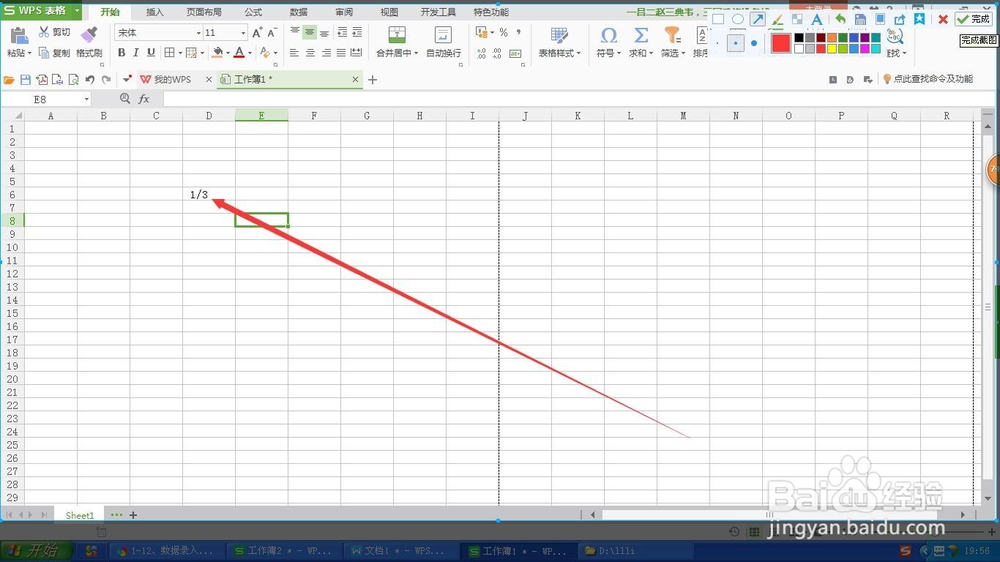
7、当前时间的录入,只需要按ctrl+‘ 即可。
